Iniciar, iniciar novamente, continuar, pausar e terminar encomendas
À esquerda ao lado da lisa de trabalhos você encontra os botões com os quais você pode comandar o processamento das encomendas marcadas nas listas de trabalhos. Veja Botões de processamento de trabalhos.
Imprimir novamente separações de cor individuais
Nova saída de separações individuais com ajustes de saída alteradas:
Condição básica: Na área "Administração > Sistema > Com nova impressão" a opção "Parar trabalhos antes da nova impressão" tem de estar ativada, se não toda a encomenda é imprimida novamente, sem você ter a possibilidade de alterar os ajustes de saída. Veja Opção "Parar trabalhos antes de imprimir novamente".
|
|
Para emitir novamente uma separação com ajustes alterados, selecione a pasta de encomendas na lista de trabalhos efetuados, ou no depósito. |
1.Clique no botão "Iniciar trabalho novamente / Seleção de separação" ou selecione a respectiva entrada no menu de contexto.
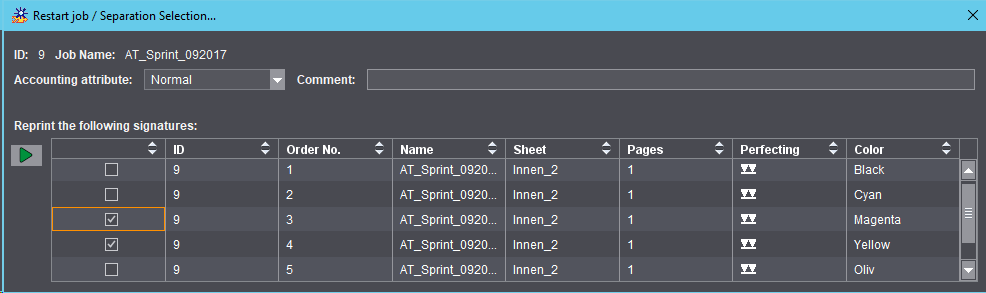
2.Estabeleço ou retire uma marca na frente das assinaturas, de acordo com o que você precisa.
3.Caso necessário, altere a característica da escrituração listbox "Característica da escrituração".
Na listbox "Característica da escrituração" você pode definir dentro do ambiente de sistema Prinect um código de guia, para caracterizar a razão do Reprint das chapas de impressão. O código de guia é por ex., registrado pelo "Prinect Analyze Point" e pode ser utilizado para uma análise posterior. Você pode escolher entre as seguintes características da escrituração:
•"Normal": Com esta opção, a razão do Reprint não é mais especificado.
•"Devido à fatores de produção": O Reprint foi efetuado devido a razões de funcionamento, por ex., uma chapa de impressão exposta foi danificada.
•"Condicionado pelo cliente": O Reprint foi efetuado a encomenda do cliente, por ex., devido ao aumento da tiragem são necessárias mais chapas de impressão. Veja Guia: Assinaturas.
4.Entre no campo de comentário uma explicação relativa ao Reprint.
5.Clique no botão "Start".
6.É criada uma cópia da encomenda na lista de entradas.
7.Espere até que a encomenda apareça na lista de entradas com o estado "parado".
8.Inicie a encomenda clicando no botão "Start" ou selecione a respectiva entrada no menu de contexto.
Neste ponto você tem mais uma vez a possibilidade de efetuar uma seleção de separação. Neste caso, clique no botão "Start / Seleção de separação" ou selecione a respectiva entrada no menu de contexto.
Nova saída sem ajustes de saída alteradas.
|
|
Se você desejar imprimir apenas uma ou várias chapas de impressão sem alterar, por ex., uma chapa de impressão foi danificada, marque a respectiva encomenda e clique no botão "Start" ou selecione o comando do menu de contexto "Start / Modificação do trabalho". |
Se a opção "Parar trabalhos antes da nova impressão" estiver ativada, as encomendas Reprint estão inicialmente no estado "parado (antes de nova impressão)". Veja Opção "Parar trabalhos antes de imprimir novamente". Para imprimir as encomendas, marque-os na lista de trabalhos e clique no botão verde Start.
Se a opção "Parar trabalhos antes da nova impressão" não estiver ativada, as encomendas Reprint serão processadas e imprimidas automaticamente.
Indicação: Se estiverem muitas encomendas à espera de serem processadas e se esta encomenda parcial tiver de ser imprimida urgentemente, você pode prioriza-la como "Urgente" para impressão imediata através do menu de contexto "Prioridade". Veja Encomendas com a prioridade "Urgente" são impressas de imediado.
Nota: Você também pode efetuar a nova impressão de chapas de impressão remotamente no Heidelberg PressCenter.